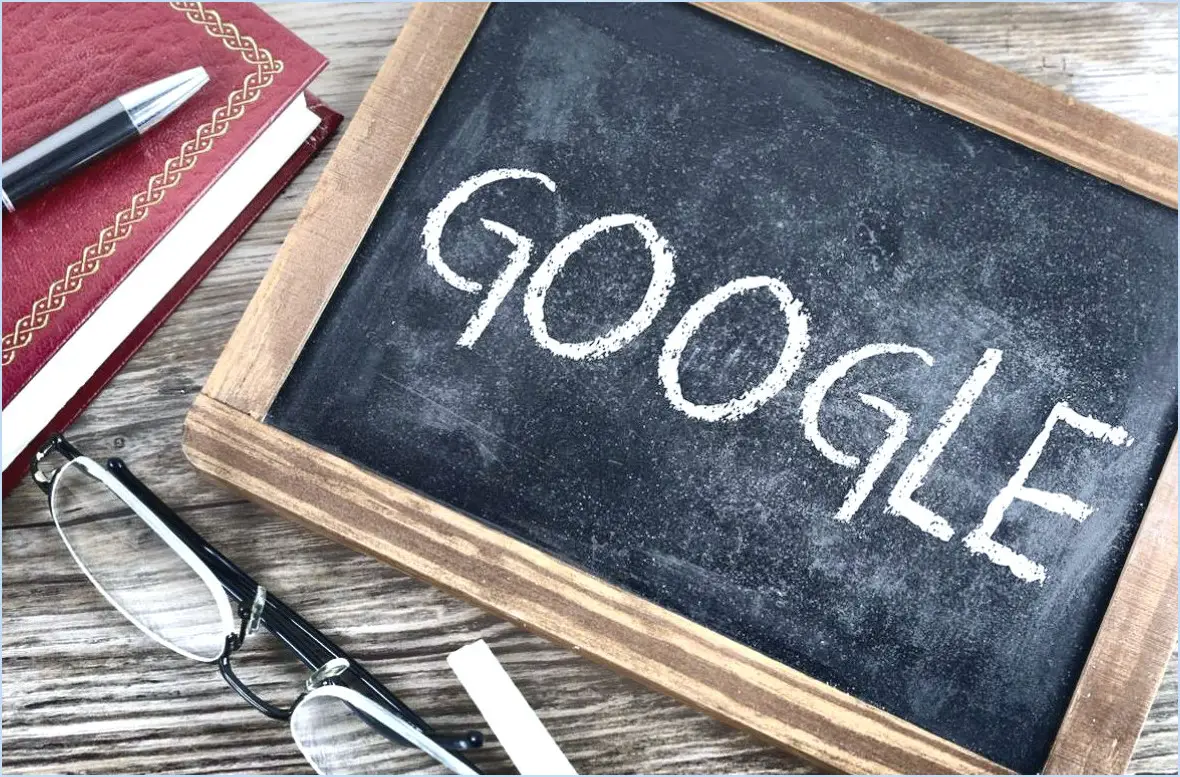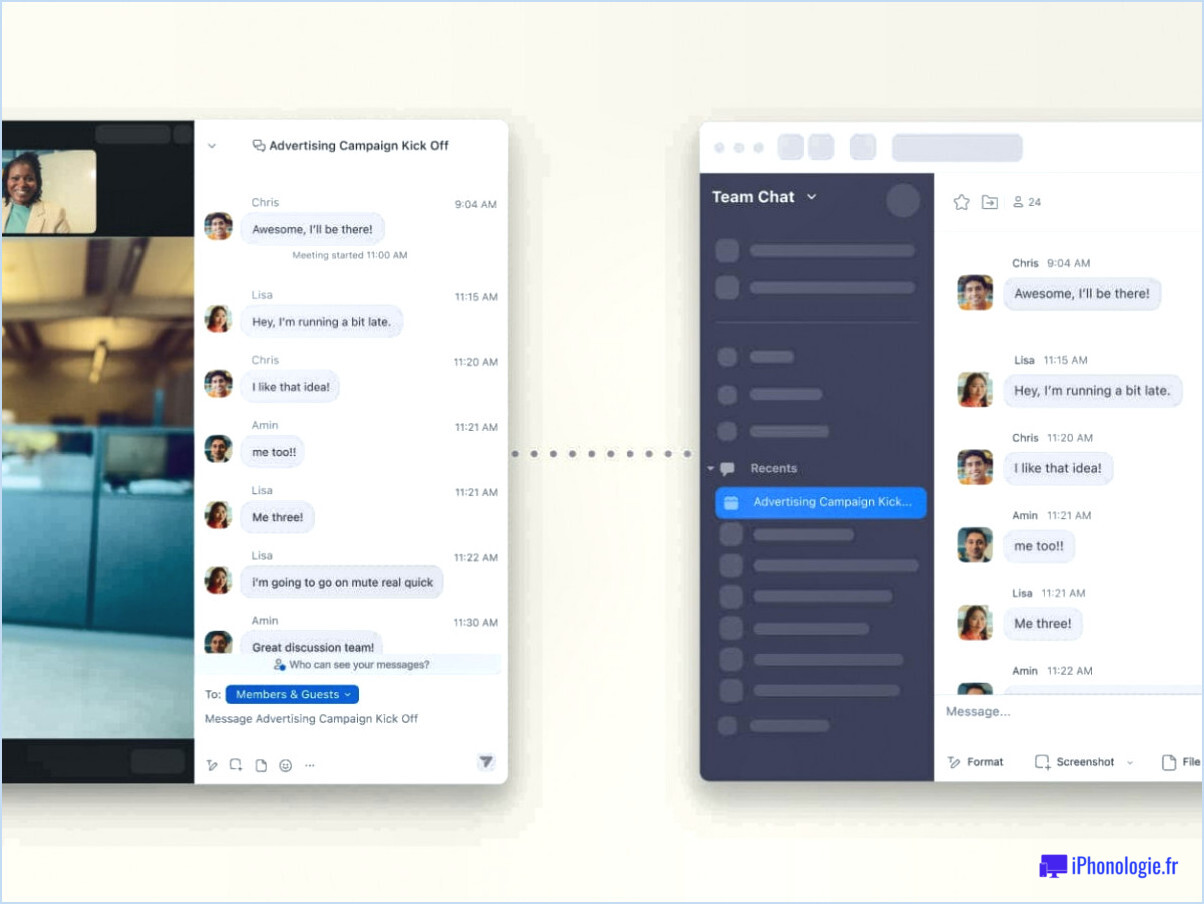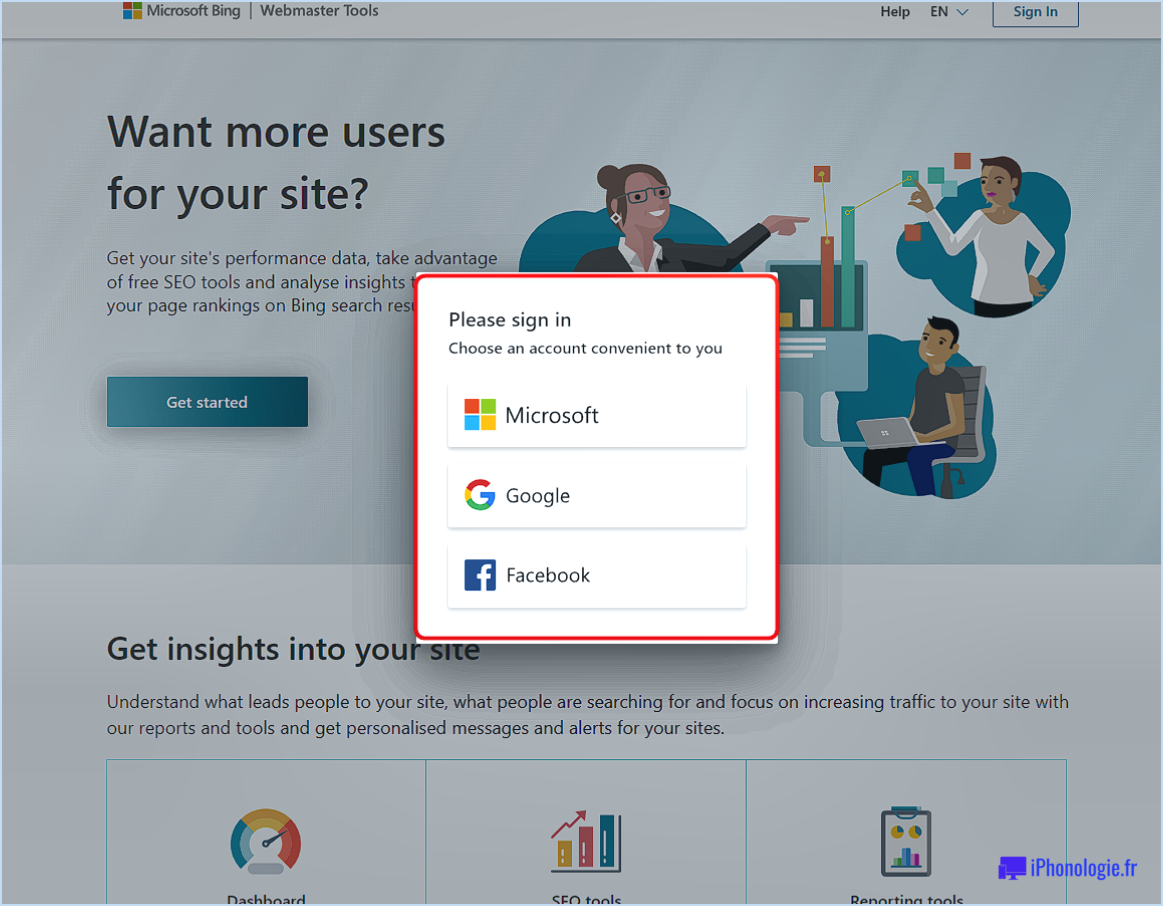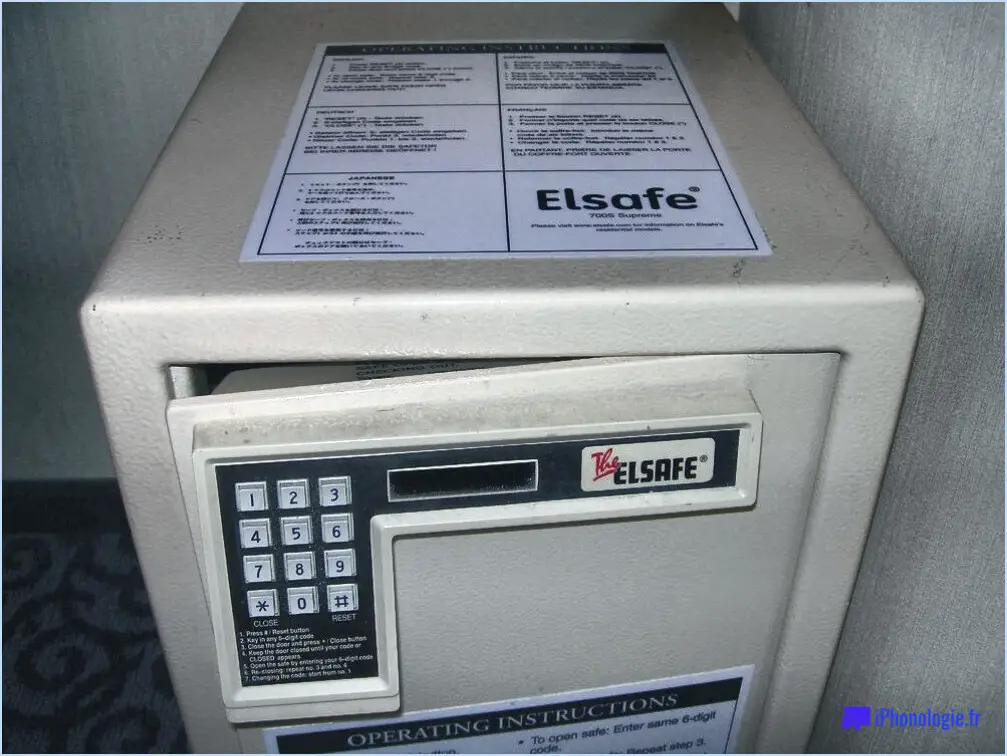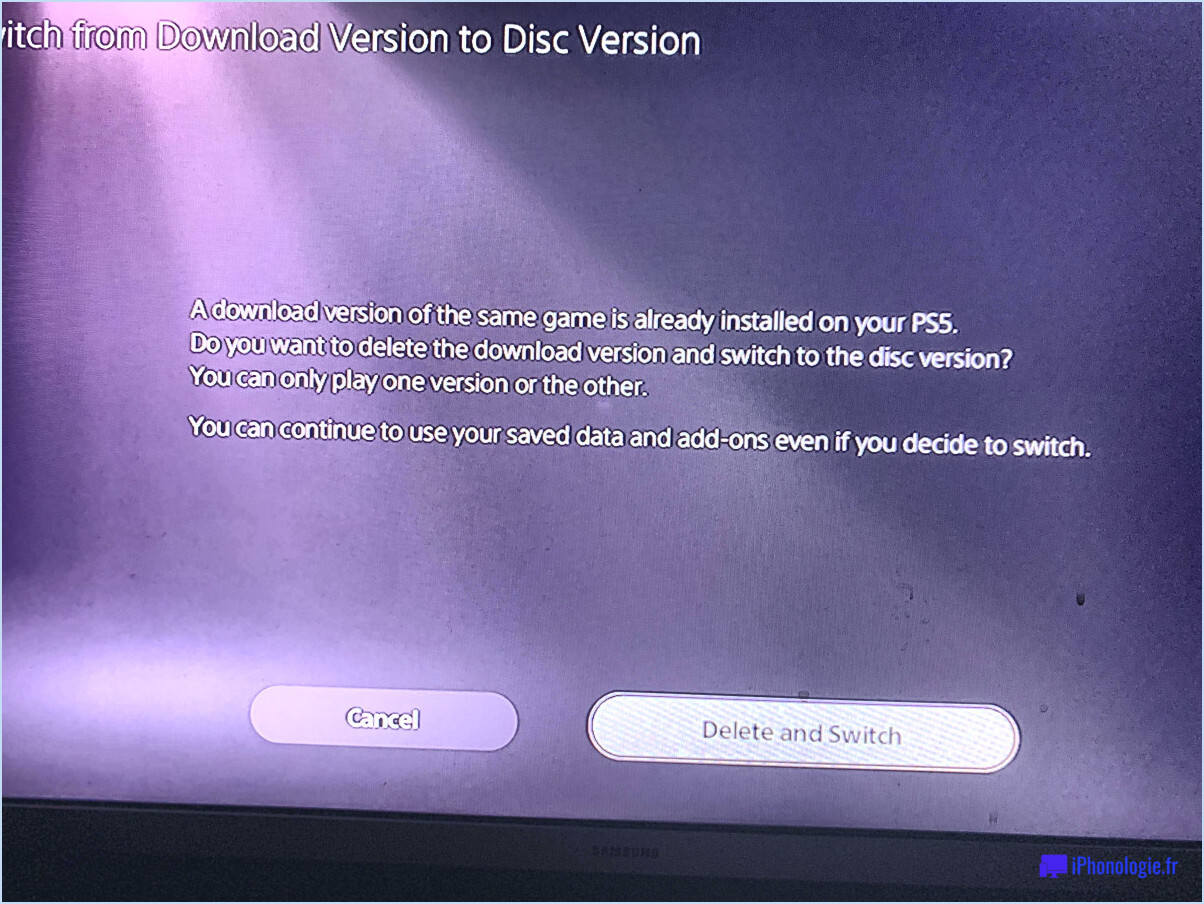Comment supprimer tous les posts de tumblr avant une certaine date?
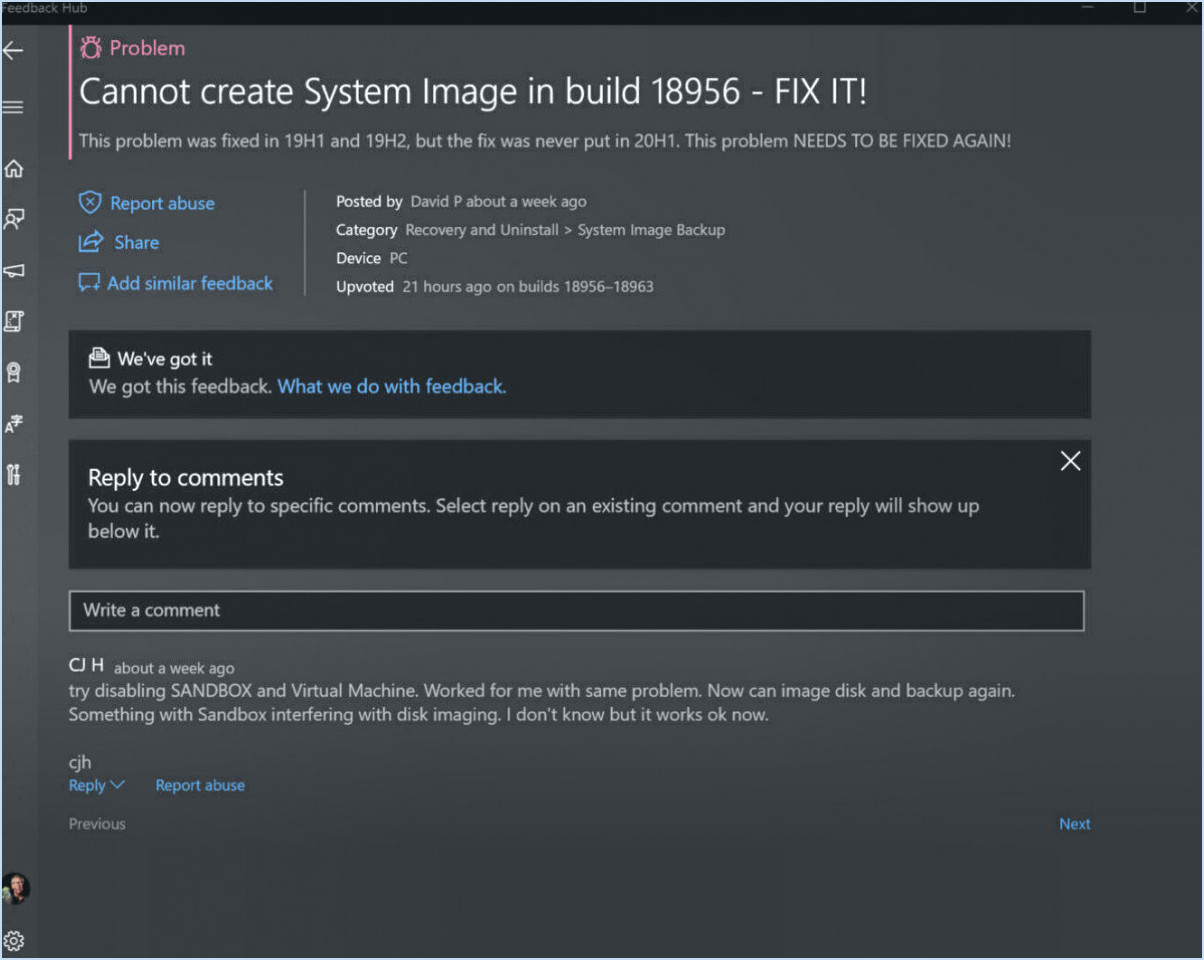
Pour supprimer tous les posts Tumblr avant une certaine date, vous avez plusieurs options à votre disposition. Gardez à l'esprit que les étapes exactes peuvent légèrement différer en fonction de votre appareil et de la version de l'application ou du site Web Tumblr que vous utilisez. Voici les méthodes que vous pouvez envisager :
1. Suppression manuelle :
- Connectez-vous à votre compte Tumblr.
- Naviguez vers votre blog en cliquant sur votre image de profil dans le coin supérieur droit et en sélectionnant votre blog dans le menu déroulant.
- Faites défiler vers le bas jusqu'à vos posts les plus anciens ou la date à partir de laquelle vous souhaitez commencer à supprimer.
- Pour chaque message que vous souhaitez supprimer, cliquez sur les trois points horizontaux (ellipses) ou sur l'icône du crayon pour l'éditer.
- Sélectionnez « Supprimer » ou « Supprimer le message » parmi les options proposées.
- Confirmez la suppression lorsque vous y êtes invité. Répétez ce processus pour chaque message jusqu'à ce que vous ayez supprimé tous les messages souhaités.
2. Applications tierces :
- Envisagez d'utiliser des applications tierces ou des extensions de navigateur conçues pour vous aider à supprimer des messages Tumblr en masse. Parmi les options les plus populaires, citons « Tumblr Post Delete » ou « Tumblr Eraser ». Installez l'extension ou l'application et suivez les instructions fournies pour supprimer les posts en fonction de critères tels que la date ou le type de post.
3. Sauvegarde Tumblr :
- Avant de procéder à une suppression massive, il est conseillé de sauvegarder votre blog Tumblr. Vous pouvez utiliser des services tels que « tumblr-backup » pour archiver vos messages et les sauvegarder localement sur votre ordinateur.
4. Contactez l'assistance Tumblr :
- Si vous avez une raison spécifique de vouloir supprimer tous les messages avant une certaine date et que vous rencontrez des difficultés, vous pouvez contacter l'assistance Tumblr pour obtenir de l'aide. Ils peuvent être en mesure d'offrir des conseils personnalisés ou des solutions en fonction de votre situation.
N'oubliez pas de faire preuve de prudence lorsque vous utilisez des applications tierces, et vérifiez toujours leurs autorisations et les avis des utilisateurs pour vous assurer qu'elles sont sûres et dignes de confiance. En outre, envisagez d'archiver votre contenu si vous souhaitez conserver une trace de vos messages avant de les supprimer. Gardez à l'esprit que l'interface de Tumblr peut changer au fil du temps, c'est donc une bonne idée de vérifier les mises à jour ou les changements apportés au processus de suppression.
Comment trouver des messages d'une certaine date sur Tumblr?
Pour trouver des messages datant d'une certaine date sur Tumblr, suivez les étapes suivantes :
- Accédez à Tumblr : Tout d'abord, connectez-vous à votre compte Tumblr si vous en avez un, ou visitez simplement le site Web de Tumblr si vous n'êtes pas connecté.
- Utilisez la barre de recherche : Dans le coin supérieur droit, vous trouverez une barre de recherche. Cliquez dessus pour activer la fonction de recherche.
- Saisissez votre requête : Tapez "Tumblr Posts From" suivi de la date qui vous intéresse. Par exemple, si vous souhaitez trouver des messages datant du 1er septembre 2023, tapez "Tumblr Posts From September 1, 2023".
- Examinez les résultats : Appuyez sur "Entrée" ou cliquez sur l'icône de recherche. Tumblr affichera une liste de messages à partir de la date spécifiée.
- Filtrez si nécessaire : Si vous obtenez trop de résultats, vous pouvez affiner votre recherche en utilisant les options de filtrage de Tumblr, telles que les balises ou les types de messages.
Vous pouvez maintenant facilement trouver et explorer les messages à partir de la date que vous avez spécifiée sur Tumblr.
Pouvez-vous supprimer toutes les publications Facebook antérieures à une certaine date?
Oui, vous pouvez supprimer tous les messages Facebook avant une certaine date. Pour ce faire, suivez les étapes suivantes :
- Connectez-vous: Assurez-vous que vous êtes connecté à votre compte Facebook.
- Accéder au journal d'activité: Cliquez sur votre photo de profil ou votre nom pour accéder à votre profil. Ensuite, cliquez sur les trois points (.) sous votre photo de couverture et sélectionnez "Journal d'activité".
- Filtrer par date: Sur le côté gauche du journal d'activité, vous verrez une option "Filtres". Cliquez dessus et vous pourrez filtrer vos messages par date. Choisissez la plage de dates souhaitée.
- Sélectionner les messages: Faites défiler vos messages dans la plage de dates sélectionnée et cochez la case à côté de chaque message que vous souhaitez supprimer.
- Supprimer: Une fois les messages sélectionnés, cliquez sur le bouton « Actions » en haut du journal d'activité et choisissez « Supprimer » dans le menu déroulant. Confirmez votre décision lorsque vous y êtes invité.
En suivant ces étapes, vous pouvez supprimer efficacement toutes vos publications Facebook avant une date spécifique.
Comment effacer mon Tumblr?
Pour effacer votre Tumblr, suivez les étapes suivantes :
- Supprimez les messages et les photos : Pour supprimer tout votre contenu, y compris les messages, allez dans « Mon Tumblr » dans le coin supérieur droit de votre écran. Sélectionnez ensuite « Supprimer les messages et les photos ».
- Formatez votre compte : Si vous souhaitez mettre à jour votre nom d'utilisateur, votre mot de passe ou d'autres informations relatives à votre compte, choisissez l'option de formatage de votre compte. Cela actualisera votre Tumblr avec les nouvelles informations que vous aurez fournies.
N'oubliez pas que ces actions sont irréversibles, alors assurez-vous de vouloir effacer ou mettre à jour votre Tumblr avant de procéder.
Peut-on supprimer des messages sur Tumblr?
Oui, vous pouvez supprimer des messages Tumblr facilement. Suivez les étapes suivantes pour supprimer un message :
- Localisez le message: Allez sur votre tableau de bord Tumblr et trouvez le post que vous souhaitez supprimer.
- Cliquez sur l'icône « x ».: À côté du titre du message, vous remarquerez une petite icône « x ». Cliquez dessus.
- Confirmer la suppression: Une boîte de dialogue de confirmation s'affiche pour vous demander si vous êtes sûr de vouloir supprimer le message. Confirmez votre décision.
- Supprimé: Une fois confirmé, le message sera supprimé de votre blog Tumblr.
Il s'agit d'un processus simple qui vous permet de gérer efficacement votre contenu Tumblr. Gardez à l'esprit que les messages supprimés ne peuvent pas être récupérés, alors assurez-vous que vous souhaitez les supprimer avant de confirmer. Cette méthode s'applique à la fois aux messages textuels et aux messages multimédias sur Tumblr.
Comment revenir au début de mon blog Tumblr?
Pour naviguer au début de votre blog Tumblr, suivez les étapes suivantes :
- Accédez à votre tableau de bord Tumblr : Connectez-vous à votre compte Tumblr et assurez-vous d'être sur votre tableau de bord.
- Cliquez sur le nom de votre blog : Sur le côté droit du tableau de bord, vous devriez voir le nom de votre blog. Cliquez dessus pour accéder à la page principale de votre blog.
- Faites défiler vers le bas ou utilisez la pagination : En fonction de la structure de votre blog et de la façon dont vous avez organisé vos articles, vous devrez peut-être faire défiler vos articles vers le bas. Tumblr affiche généralement les articles dans l'ordre chronologique inverse, de sorte que les articles les plus anciens se trouvent en bas de page. Il se peut également que vous disposiez d'une pagination en bas de page pour naviguer dans les articles plus anciens.
- Utilisez l'onglet "Messages" : Si vous avez beaucoup d'articles et que le défilement n'est pas pratique, vous pouvez aussi naviguer vers l'onglet "Articles" en haut de votre blog. Cela vous permettra d'afficher vos articles dans un format plus organisé et d'accéder facilement aux articles les plus anciens.
- Barre de recherche : Si vous recherchez un article spécifique depuis le début, vous pouvez utiliser la barre de recherche et saisir des mots-clés ou des balises liés à cet article.
N'oubliez pas que les étapes exactes peuvent varier en fonction du thème et des paramètres de votre blog, mais ces conseils généraux devraient vous aider à retrouver le début de votre blog Tumblr.
Combien de posts pouvez-vous supprimer sur Instagram par jour?
Instagram permet aux utilisateurs de supprimer jusqu'à 500 posts par jour. Cette limite quotidienne garantit que les utilisateurs peuvent gérer efficacement leur contenu sans rencontrer de restrictions. Gardez à l'esprit que cette limite s'applique au nombre de posts que vous pouvez supprimer, et que son dépassement peut entraîner des restrictions temporaires sur les actions de votre compte. Par conséquent, pour une gestion efficace des messages, ne dépassez pas la limite de 500 messages par jour.
Combien de temps Tumblr conserve-t-il vos données?
Tumblr ne conserve pas vos données.
Où se trouve l'éditeur de masse sur Tumblr?
Les éditeur de masse sur Tumblr se trouve directement sur votre blog Tumblr. Pour y accéder, suivez les étapes suivantes :
- Connectez-vous : Visitez le site web de Tumblr et connectez-vous à votre compte à l'aide de vos identifiants.
- Tableau de bord : Après vous être connecté, vous arrivez sur votre tableau de bord, qui est essentiellement la page d'accueil de votre blog.
- Sélection du blog : Si vous avez plusieurs blogs, sélectionnez le blog spécifique dont vous souhaitez modifier les articles. Pour ce faire, cliquez sur le nom ou l'icône du blog sur le côté droit du tableau de bord.
- Ouvrez l'éditeur de messages en masse : Une fois que vous êtes sur le tableau de bord du blog sélectionné, cliquez sur l'onglet "Posts" situé sur la barre latérale gauche. Vous accéderez ainsi à la page de gestion des messages de votre blog.
- Sélectionnez Posts : Sur la page de gestion des messages, vous verrez une option intitulée "Mass Post Editor" (Éditeur de messages en masse). Cliquez dessus pour accéder à l'éditeur de masse.
Vous êtes maintenant prêt à modifier et à gérer efficacement plusieurs messages sur votre blog Tumblr à l'aide de l'éditeur de masse.